Hirdetés
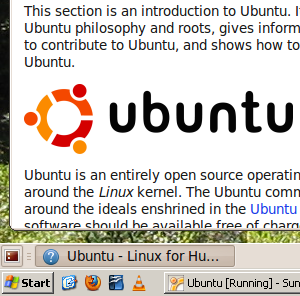 Két operációs rendszer egyszerre történő telepítése nem csak lehetséges; egyenesen sima is lehet. Függetlenül attól, hogy Mac-felhasználó szeretne-e alkalmanként használni egy adott Windows-alkalmazást, vagy olyannak, aki kockázatmentes módszert keres különböző Linux-verziók kipróbálásához, VirtualBox a virtuális virtualizációs platform. Ez a program lehetővé teszi bármilyen operációs rendszer futtatását zárt, emulált környezetben.
Két operációs rendszer egyszerre történő telepítése nem csak lehetséges; egyenesen sima is lehet. Függetlenül attól, hogy Mac-felhasználó szeretne-e alkalmanként használni egy adott Windows-alkalmazást, vagy olyannak, aki kockázatmentes módszert keres különböző Linux-verziók kipróbálásához, VirtualBox a virtuális virtualizációs platform. Ez a program lehetővé teszi bármilyen operációs rendszer futtatását zárt, emulált környezetben.
A legtöbb ember azonban nem tudja, hogy ugyanaz a program lehetővé teszi a zökkenőmentes kombinációt natív és vendég operációs rendszereit, lehetővé téve, hogy mindkét rendszer ablakaival együtt dolgozzon egymás mellett. Hé, akár a két platformon is átmásolhatja és elmúlt szöveget. Kombinálja az OSX és a Windows, vagy a Windows és Ubuntu, vagy Ubuntu és Fedora: a lehetőségek végtelenek.
Két operációs rendszer telepítése a VirtualBox segítségével
Ha még soha nem használta a VirtualBox-ot, vagy egyáltalán semmilyen virtualizációs szoftvert, előfordulhat, hogy az előzetes olvasás rendben van. Ha virtuális Windows környezetet akar létrehozni, olvassa el Jorge telepítésről szóló cikkét
Windows 7 virtuális gépen a Virtualboxban A Windows 7 telepítése egy VirtualBox virtuális gépenA Microsoft hamarosan leállítja a Windows 7 támogatását. Az egyik módja annak futtatásának a virtuális gépen keresztül, a VirtualBox segítségével. Olvass tovább . Ezek az utasítások meglehetõsen a Windows 7-re vonatkoznak, de könnyen alkalmazhatók a Windows bármely verziójára. Alternatív megoldásként megteheti készítsen VirtualBox-kész klónt a meglévő Windows operációs rendszerről Hozzon létre egy virtuális gép-klónt a meglévő Windows merevlemezrőlA virtualizáció lehetővé teszi egy operációs rendszer (OS) futtatását egy másik operációs rendszeren. Megmutatjuk, hogyan hozhat létre virtuális gépi klónt a rendszeréről, és hogyan lehet azt használni. Olvass tovább , Varun cikke jóvoltából.Ha a különféle Linux disztribúciók tesztelése inkább a dolgod, akkor Jorge szintén magával foglalta: mindenről írt próbavezető Linux operációs rendszerek a VirtualBox segítségével Tesztelje a Linux operációs rendszereit a VirtualBox segítségével Olvass tovább . Ez valójában sokkal egyszerűbb, mint a Windows futtatása, mivel letölthet előre elkészített csomagokat.
Szeretne virtuális OSX-t? Sajnálom, hogy azt mondtam, hogy az Apple licencei ezt megtiltják, bár ha az OSX az Ön natív platformja, akkor könnyen telepítheti a VirtualBox-ot más operációs rendszerek tesztelésére.
Elméletileg az is lehetséges, hogy néhány, jogilag megkérdőjelezhető BitTorrent nyomkövető rendelkezik VirtualBox-képekkel, amelyeket felhasználhat az OSX indításához. De ezek illegálisak, és a VirtualBox zökkenőmentes módja ezekkel különben sem fog működni. Ne ellenőrizze őket, és ne ossza meg velük a linkeket az alábbi megjegyzésekben.
Vendég-kiegészítések telepítése
Tehát elkészítette és futtatta a választott vendég operációs rendszerét, de észreveszi, hogy ezen a ponton minden más nélkül elérhető? Ideje telepíteni a Vendég-kiegészítéseket. Ezek az operációs rendszer-javítások lehetővé teszik az egér áthelyezését a vendég operációs rendszerről a natív operációs rendszerre anélkül, hogy ütemet hagynának.
Ezeknek a kiegészítéseknek a telepítése egyszerű: a vendég operációs rendszert tartalmazó VirtualBox példány ablakában kattintson a „eszközök, ”, Majd„Telepítse a vendég-kiegészítéseket.” Ezután kövesse a képernyőn megjelenő utasításokat a vendég operációs rendszerben a telepítés befejezéséhez.
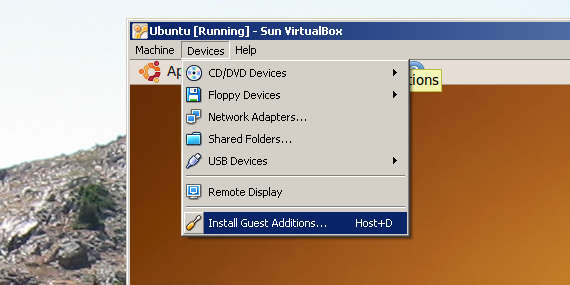
A vendég Linux operációs rendszert futtató felhasználók számára: ha letöltött egy előre elkészített VirtualBox képet, akkor valószínűleg már telepítette a Vendég kiegészítéseket. Ha úgy gondolja, hogy nem erről van szó, a fenti módszernek csodálatosan kell működnie az Ön számára is.
Zökkenőmentes mód!
Most, hogy elkészítette a Vendég-kiegészítéseket és futtatta, itt az ideje a valódi szórakozásnak: próbáljon ki zökkenőmentes módot. Kattintson a „Gép," akkor "Zökkenőmentes mód.”
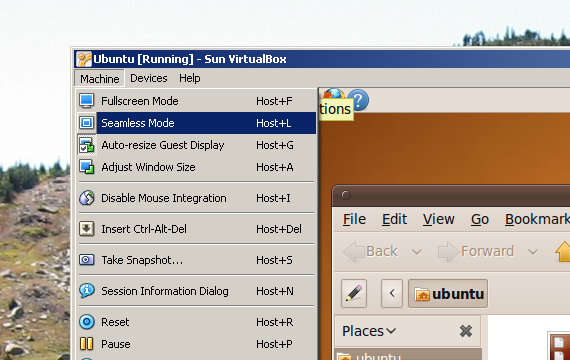
Miután ezt megtette, úgy tűnik, hogy a gazda operációs rendszer és a virtuális operációs rendszer egyesül. Mindegyikből rendelkezel egy tálcával, és mindegyik programja látható lesz a natív operációs rendszer asztalán. Ha ez nem működött, próbálkozzon a „Zökkenőmentes módIsmét - ez általában meg fogja csinálni a trükköt.
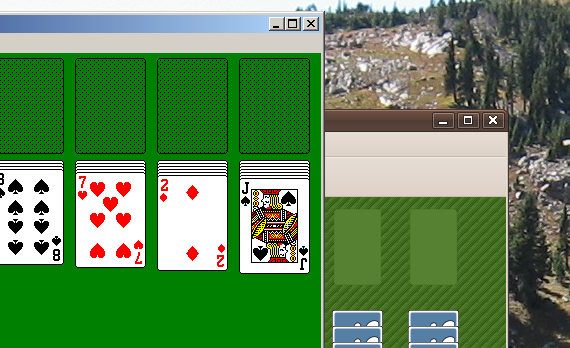
Mint láthatja a fentiekből, ez egy nagyszerű lehetőség az Ubuntu és a Window pasziánsz verzióinak egyszerre történő lejátszására. Ha praktikusabb ötleteket keres, van néhány is. A Firefox Ubuntu verziójának használata nagyszerű módja annak, hogy a natív Windows rendszer teljesen biztonságos legyen. Ha Linux felhasználó, a zökkenőmentes mód nagyszerű módja annak, hogy csak a Windows alkalmazásokat használja, miközben otthon érezheti magát Ubuntun belül.
Bármely alkalmazás, amelyet a vendég operációs rendszer támogat, telepíthető egy virtuális gépen, feltéve, hogy elegendő merevlemez-hely áll rendelkezésére az összes támogatásához.
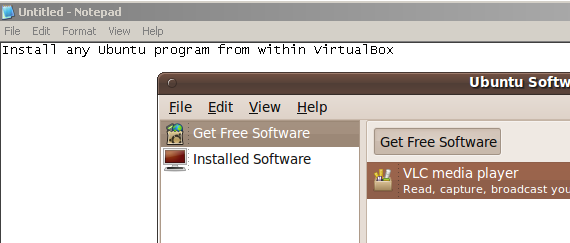
Következtetés
A zökkenőmentes üzemmód a VirtualBox sima, nem ismeretlen funkciója. Rendszeresen illeszkedik a munkafolyamatomhoz, és csodákat hozhat azok számára, akiknek bármilyen okból egyszerre két rendszert kell futtatniuk.
Mit gondoltok, srácok? Ez egy hűvös és hasznos szolgáltatás, vagy csak trükkö? Van valamilyen tanácsadása annak használatához és az összes üzembe helyezéséhez? Gondolkodhat-e bármilyen speciális felhasználáson, amelyet e funkcióhoz használhat? Tudassa velünk az alábbi megjegyzésekben!
Justin Pot technológiai újságíró, portugáliai székhelyű, Oregon. Imádja a technológiát, az embereket és a természetet - és megpróbálja élvezni mindhárom lehetőségét. Jelenleg Twitter-en beszélgethet Justinnel.

